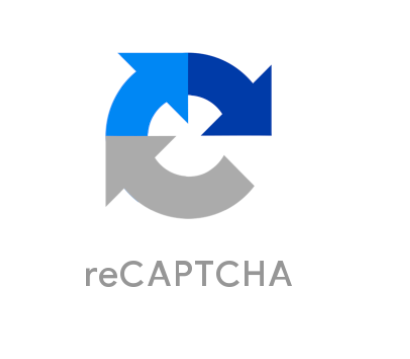WordPressを「https://exsample.com/wp/」にインストールしたときに、ドメイン直下のURL「https://exsample.com」でトップページを表示させたいときの設定方法を紹介します。
プロセスは3つとなります。
目次
手順
サイトURLの変更(WordPressで設定)
1.WordPress の管理画面にログインし、「設定」→「一般」と進む
2.「サイトアドレス (URL)」を以下の通り変更する (※「WordPress アドレス (URL)」の変更はしないこと)
変更前 : https://exsample.com/wp/
↓
変更後 : https://exsample.com/
3.「変更を保存」をクリック
※ここまでの作業では「https://exsample.com」に接続してもサイトは表示されません。
「index.php」の書き換え
1.FTPでサーバーに接続し、WordPressのインストールフォルダより「index.php」をダウンロード。
2.ダウンロードした「index.php」を編集
変更前 : require __DIR__ . ‘/wp-blog-header.php’;
↓
変更後 : require __DIR__ . ‘/wp/wp-blog-header.php’;
3.FTPでサーバーに接続し、ルート直下に「2.」で編集した「index.php」を張り付け。
※こまでの作業で「https://exsample.com」にアクセスするとサイトが表示されるようになります。
「.htaccess」の設定する
1.サーバーにFTPでアクセスして[.htaccess]が設置されていることを確認し、ダウンロードします。
[.htaccess]の中に次のコードが記載されていることを確認します。
※ない場合は[.htaccess]をローカルで新規作成し以下(変更後)のコードを張り付ける
変更前
# BEGIN WordPress
RewriteEngine On
RewriteBase /wp/
RewriteRule ^index\.php$ - [L]
RewriteCond %{REQUEST_FILENAME} !-f
RewriteCond %{REQUEST_FILENAME} !-d
RewriteRule . /wp/index.php [L]
# END WordPress
変更後(赤字部を削除)
# BEGIN WordPress
RewriteEngine On
RewriteBase /
RewriteRule ^index\.php$ - [L]
RewriteCond %{REQUEST_FILENAME} !-f
RewriteCond %{REQUEST_FILENAME} !-d
RewriteRule . /index.php [L]
# END WordPress
※[.htaccess]の設定が済んでいないと「パーマリンク設定」を変更時にうまく反映されません。
2.編集した[.htaccess]をアップロードします。
アップロード後のフォルダ構成は以下の通り
wp(フォルダ)
index.php
.htaccess
とFTPからみたら同じ階層になります。
3.セキュリティ対策のために[.htaccess]のパーミッションは「604」を指定します。